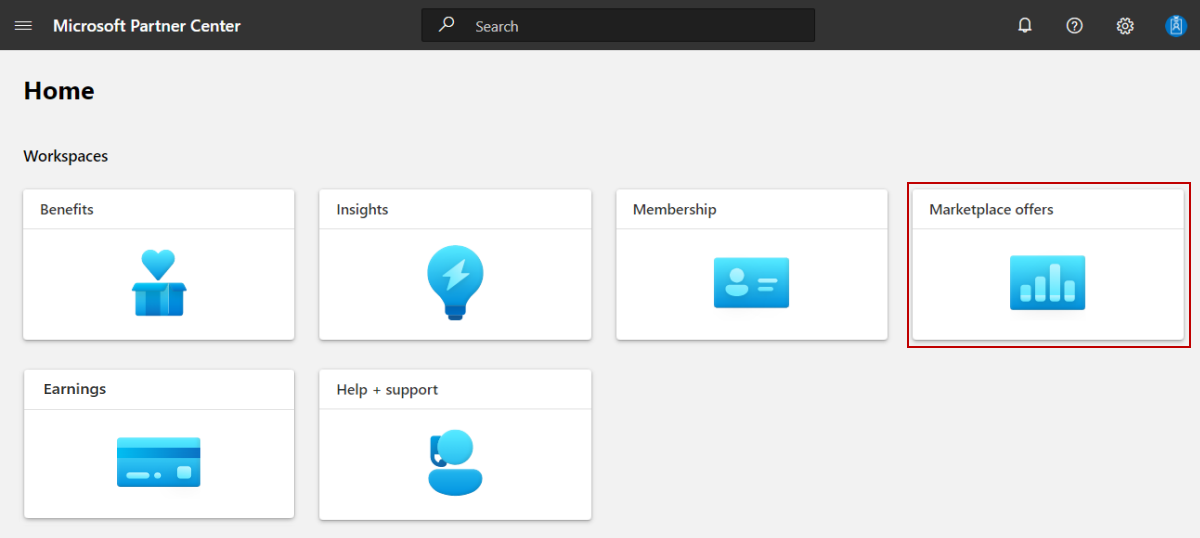Como testar e publicar uma oferta de SaaS no marketplace comercial
Este artigo explica como usar o Partner Center para enviar sua oferta de SaaS para publicação, visualizar sua oferta, testá-la e publicá-la ao vivo no marketplace comercial. Você já deve ter uma oferta existente que deseja publicar.
Nota
Recomendamos que você crie uma oferta separada de teste e desenvolvimento (DEV) como uma forma de baixo risco para testar antes de publicar sua oferta de produção (PROD). Siga estas etapas para criar e testar a oferta DEV antes de publicar sua oferta PROD.
Enviar sua oferta para publicação
Faça login no Partner Center.
Na home page, selecione Ofertas do Marketplace.
Na página de ofertas do Marketplace, selecione a oferta que você deseja publicar.
No canto superior direito do portal, selecione Examinar e publicar.
Verifique se a coluna Status de cada página diz Concluído. Os três status possíveis são os seguintes:
- Não iniciado – a página está incompleta.
- incompleto – a página não tem informações necessárias ou tem erros que precisam ser corrigidos. Você precisa voltar para a página e atualizá-la.
- Concluir – a página está concluída. Todos os dados necessários são fornecidos e não há erros.
Se qualquer uma das páginas tiver um status diferente de Concluído, selecione a página, corrija o problema, salve a página e selecione Examinar e publicar novamente para retornar a esta página.
Depois que todas as páginas forem concluídas, na caixa Anotações para certificação, forneça instruções de teste à equipe de certificação para garantir que seu aplicativo seja testado corretamente. Forneça anotações complementares úteis para entender seu aplicativo.
Para iniciar o processo de publicação da sua oferta, selecione Publicar. A página Visão geral da oferta é exibida e mostra o Status de publicação da oferta.
O status de publicação da sua oferta muda conforme ele passa pelo processo de publicação. Para obter informações detalhadas sobre esse processo, consulte as etapas de validação e publicação em .
Dica
Depois de publicar uma oferta, o proprietário de sua conta de desenvolvedor é notificado sobre o status de publicação e as ações necessárias por email e pelo Centro de Ações no Partner Center. Para obter mais informações sobre a Central de Ações, consulte Visão geral da Central de Ações.
Visualizar e testar sua oferta
Quando a oferta estiver pronta para sua aprovação final, enviaremos um email para solicitar que você examine e aprove sua versão prévia da oferta. Você também pode atualizar a página de Visão geral da oferta no navegador para ver se sua oferta chega à fase de aprovação do Fornecedor. Se chegar, o botão Go Live e os links de pré-visualização estarão disponíveis. Você obtém um link para a versão prévia do Microsoft AppSource, a versão prévia do Azure Marketplace ou ambas, dependendo das opções escolhidas ao criar sua oferta. Se você optar por vender sua oferta por meio da Microsoft, qualquer pessoa que você adicionou ao público de visualização poderá testar a aquisição e a implantação de sua oferta para garantir que ela atenda às suas necessidades durante essa fase.
A captura de tela a seguir mostra a página Visão Geral da Oferta para uma oferta de SaaS, com dois links de visualização abaixo do botão Go Live. As etapas de validação exibidas nesta página variam dependendo das seleções feitas quando você criou a oferta.
Use as etapas a seguir para visualizar sua oferta.
Na página Visão geral da oferta, selecione um link de pré-visualização abaixo do botão Go Live.
Para validar o fluxo de compra de ponta a ponta, compre planos usando a URL de visualização gerada durante a fase de Desconexão do fornecedor no processo de publicação. A conta de cliente usada para a compra é cobrada e faturada. O Pagamento do Publicador ocorre quando os critérios de são atendidos e são pagos de acordo com o cronograma de pagamento com a taxa da agência deduzida do preço de compra.
Se sua oferta de SaaS der suporte à cobrança medida usando o serviço de medição do marketplace comercial, examine e siga as melhores práticas de teste detalhadas em APIs de cobrança medida do Marketplace.
Examine e siga as instruções de teste em APIs de processamento de SaaS versão 2 no marketplace comercial da Microsoft para garantir que sua oferta seja integrada com êxito às APIs antes de publicar sua oferta ao vivo.
Se a etapa de validação da oferta tiver resultado em avisos, um link Exibir relatório de validação aparecerá na página Visão geral da oferta. Examine o relatório e resolva os problemas antes de selecionar o botão Go Live. Caso contrário, a certificação provavelmente não será aprovada, o que atrasará a ativação da oferta.
Se você precisar fazer alterações depois de visualizar e testar a oferta, poderá editar e reenviar para publicar uma nova versão prévia. Para obter mais informações, confira Atualizar uma oferta no marketplace comercial.
Publicar sua oferta ao vivo
Depois de concluir todos os testes em sua versão prévia, selecione Go Live para publicar sua oferta ao vivo no marketplace comercial. Se sua oferta já estiver ativa no marketplace comercial, as atualizações feitas não entrarão em operação até que você selecione Go Live.
Importante
Nunca selecione Go Live para uma oferta de desenvolvimento/teste.
Agora que você disponibiliza sua oferta no marketplace comercial, executamos uma série de verificações de validação finais para garantir que a oferta ao vivo esteja configurada da mesma forma que a versão prévia da oferta. Para obter mais informações sobre essas verificações de validação, confira Fase de publicação.
Depois que essas verificações de validação forem concluídas, sua oferta estará ativa no marketplace.